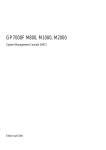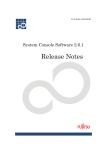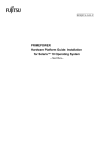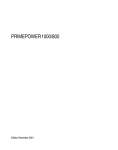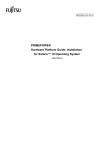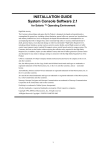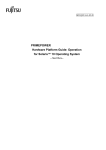Download PRIMEPOWER 800, 900, 1000, 1500, 2000, 2500
Transcript
B23P0M1-G-09-10
PRIMEPOWER800/900/1000/1500/2000/2500/HPC2500
GP7000F モデル 1000/2000
ハードウェアプラットフォームガイド
for Solaris™ 8 Operating Environment
まえがき
このマニュアルでは、Solaris™ Operating Environment を Solaris OE と表記します
本書の目的
本書は、PRIMEPOWER800/900/1000/1500/2000/2500/HPC2500, GP7000F モデル 1000/2000 を導入
する際の、ソフトウェアのインストール作業についての情報を提供することを目的としています。
本書の読者
本書は、Solaris™ 8 Operating Environment (以降、OE と称す)のインストールを行うシステム管理
者を対象にしています。
本書を読むためには、システム管理者としての一般的な知識が必要です。
本書の構成
本書は、以下の構成になっています。
z 第 1 章 製品概要
PRIMEPOWER800/900/1000/1500/2000/2500/HPC2500, GP7000F モデル 1000/2000 のソフト
ウェアの構成を説明しています。
z 第 2 章 インストールの準備
PRIMEPOWER800/900/1000/1500/2000/2500/HPC2500, GP7000F モデル 1000/2000 にソフト
ウェアをインストールするための準備について説明しています。
z 第 3 章 インストール
PRIMEPOWER800/900/1000/1500/2000/2500/HPC2500, GP7000F モデル 1000/2000 を導入する
際のソフトウェアのインストール方法を説明しています。
z 第 4 章 インストール後の注意事項
インストール後の注意事項を説明しています。
z 付録A システムディスクのバックアップとリストア
Solaris OE をインストールしたディスクのバックアップおよびリストアの手順について説明
します。
本書の位置づけ
本書は、System Console Software ユーザーズガイドを読んでから、読んでください。
本書を理解してから、本書内で紹介しているマニュアルを参照してください。
本書で参照するドキュメント
本書で参照するドキュメントは、日本語の名称で記述されています。日本語以外の場合は以下
の表を基にし、英文のドキュメントを参照してください。
日本語名称
英語名称
インストールの手引き Solaris 8
Start Here Solaris 8
Solaris 8 ご使用にあたって (SPARC 版)
Solaris 8 Release Notes SPARC Platform Edition
インストールガイド (SPARC 版) Solaris 8
Installation Guide (SPARC Platform Edition) Solaris 8
Solaris 8 のインストール (上級編)
Solaris 8 Advanced Installation Guide
PRIMEPOWER 取扱説明書
PRIMEPOWER USER'S MANUAL
GP7000F モデル 1000 取扱説明書
GP7000F model 1000 USER'S MANUAL
GP7000F モデル 2000 取扱説明書
GP7000F model 2000 USER'S MANUAL
System Console Software ユーザーズガイド
System Console Software User’s Guide
PRIMEPOWER System Management Console
PRIMEPOWER System Management Console (SMC)
(SMC)取扱説明書
USER'S MANUAL
GP7000F System Management Console (SMC)
取扱説明書
GP7000F System Management Console (SMC)
USER'S MANUAL
1
日本語名称
英語名称
JFP ユーザーズガイド
なし
インストールガイド Enhanced Support Facility INSTALLATION GUIDE Enhanced Support Facility
高度な安全性が要求される用途への使用について
本製品および本マニュアルは、一般事務用、パーソナル用、家庭用、通常の産業用等の一般的
用途を想定して設計・製造されているものであり、原子力施設における核反応制御、航空機自動
飛行制御、航空交通管制、大量輸送システムにおける運行制御、生命維持のための医療用機器、
兵器システムにおけるミサイル発射制御など、極めて高度な安全性が要求され、仮に当該安全性
が確保されない場合、直接生命・身体に対する重大な危険性を伴う用途(以下「ハイセイフティ
用途」という)に使用されるよう設計・製造されたものではございません。お客様は、当該ハイ
セイフティ用途に要する安全性を確保する措置を施すことなく、本製品を使用しないでください。
ハイセイフティ用途に使用される場合は、弊社の担当営業までご相談ください。
登録商標について
Sun、Sun Microsystems、Sun ロゴ、Solaris, AnswerBook2 およびすべての Solaris に関連する商標
及びロゴは、米国およびその他の国における米国 Sun Microsystems, Inc.の商標または 登録商標で
あり、同社のライセンスを受けて使用しています。
すべての SPARC 商標は、米国 SPARC International, Inc.のライセンスを受けて使用している同社
の米国およびその他の国における商標または登録商標です。SPARC 商標が付いた製品は、米国 Sun
Microsystems, Inc.が開発したアーキテクチャに基づくものです。
そのほか、本書に記載されている会社名および製品名は、それぞれ各社の商標または登録商標
です。
平成 12 年 12 月
平成 16 年 5 月 第 10 版
お願い
z 本書を無断で他に転載しないようお願いします。
z 本書は予告なしに変更されることがあります。
All Rights Reserved, Copyright© 富士通株式会社 2000 - 2004
2
目次
第 1 章 製品概要 .....................................................................................................................................................................1
1.1
1.2
構成 .............................................................................................................................................................................2
提供物一覧 .................................................................................................................................................................2
1.3
サポートハードウェア..............................................................................................................................................3
1.3.1
最大メモリ容量..................................................................................................................................................3
第 2 章 インストールの準備..................................................................................................................................................5
2.1
ドキュメントについて..............................................................................................................................................6
2.2
2.3
システムコンソールについて..................................................................................................................................6
Solaris OE インストール時に必要な情報について................................................................................................7
2.3.1
PCI カードや基本ネットワークインタフェースのインスタンス番号について........................................7
第 3 章 インストール..............................................................................................................................................................9
3.1
3.2
インストール作業の流れ........................................................................................................................................10
インストールに関する注意事項 ............................................................................................................................11
3.2.1
3.2.2
インストール方法について ............................................................................................................................11
インストール時の"Link Down - cable problem?"メッセージについて .......................................................11
3.3
システム構成の決定................................................................................................................................................11
3.3.1
ソフトウェアグループ....................................................................................................................................11
3.3.2
ファイルシステム............................................................................................................................................12
3.3.2.1 ディスク所要量 ...........................................................................................................................................12
3.3.2.2 ディスク容量見積り時の注意 ...................................................................................................................12
3.3.3
ネットワークインタフェース名とディスクコントローラ番号.................................................................15
3.3.3.1
3.3.3.2
PRIMEPOWER800/1000/2000, GP7000F モデル 1000/2000......................................................................15
PRIMEPOWER900/1500/2500/HPC2500.....................................................................................................15
3.4
3.5
パーティション設定................................................................................................................................................16
パーティション管理者の追加................................................................................................................................16
3.6
3.7
Solaris 8 OE のインストール ..................................................................................................................................16
大容量メモリ搭載時の設定....................................................................................................................................16
3.8
3.9
Enhanced Support Facility のインストール ............................................................................................................16
Solaris 8 Documentation のインストール ...............................................................................................................17
3.10
3.11
オプションソフトウェアのインストール ............................................................................................................17
修正(パッチ)の適用............................................................................................................................................17
第 4 章 システムのアップグレード....................................................................................................................................19
4.1
アップグレード作業の流れ....................................................................................................................................20
4.2
4.3
CPU パフォーマンスカウンタの削除 ...................................................................................................................21
Enhacned Support Facility の削除 ............................................................................................................................21
4.4
4.5
インストールサーバの作成....................................................................................................................................21
ネットワークインストールのための設定 ............................................................................................................21
4.6
4.7
Solaris 8 OE のインストール ..................................................................................................................................22
大容量メモリ搭載時の設定....................................................................................................................................22
第 5 章 インストール後の注意事項....................................................................................................................................23
5.1
PRIMEPOWER800/900/1000/1500/2000/2500/HPC2500, GP7000F モデル 1000/2000 固有の注意事項 ...........24
5.1.1
5.1.2
Solaris OE の修正(PTF、固有修正、パッチ)について ...........................................................................24
日時の変更について........................................................................................................................................24
5.1.3
大容量メモリ搭載時の注意事項 ....................................................................................................................24
i
5.1.4
5.1.4.1
5.1.4.2
シリアルポートについて................................................................................................................................25
PRIMEPOWER800/1000/2000, GP7000F モデル 1000/2000 の場合 .........................................................25
PRIMEPOWER1500(CPU 810MHz)の場合 ................................................................................................25
5.1.4.3 PRIMEPOWER900/1500(CPU 1.35GHz)/2500/HPC2500 の場合 ..............................................................26
5.1.5
kadb(1M)について............................................................................................................................................26
5.1.6
5.1.7
cpustat(1M)および cputrack(1)について .........................................................................................................26
fjulsa ドライバのメッセージ ..........................................................................................................................26
5.2
Solaris OE 運用時の注意事項とバグ情報..............................................................................................................28
5.2.1
Solaris OE 運用時の注意事項..........................................................................................................................28
5.2.2
5.2.3
PCI カードに関する注意事項.........................................................................................................................29
PRIMEPOWER/GP7000F 基本 MIB 情報の設定 ...........................................................................................29
5.2.4
5.2.5
システムの停止時または再起動時に、システムの停止処理が完了しない問題の回避方法 .................30
その他の注意事項とバグ情報 ........................................................................................................................31
5.3
未サポート機能........................................................................................................................................................31
付録 A システムディスクのバックアップとリストア ....................................................................................................33
A.1
ii
バックアップ手順の種類........................................................................................................................................33
第1章
章 製品概要
本章では、PRIMEPOWER800/900/1000/1500/2000/2500/HPC2500, GP7000F モデル 1000/2000 のソ
フトウェアの構成を説明します。
1
第 1 章 製品概要
1.1 構成
PRIMEPOWER800/900/1000/1500/2000/2500/HPC2500, GP7000F モデル 1000/2000 で動作する
「Solaris™ 8 Operating Environment メディア」は、以下のソフトウェアで構成されています。
z Solaris 8 OE
z PTF(注)
注)
Required Patches などの修正(パッチ)が添付される場合があります。
Solaris 8 OE
PRIMEPOWER800/900/1000/1500/2000/2500/HPC2500, GP7000F モデル 1000/2000 で動作する
Solaris 8 OE です。
PTF
Solaris 8 OE およびオプションソフトウェアの修正(パッチ)です。
Enhanced Support Facility(注)
Solaris OE に対して、専用のシステム監視ツールやトラブルシューティングのために OS 情報を
退避するシステム情報採取ツール(fjsnap)などのユーティリティの追加価値機能を提供し、さらに
高い信頼性と保守性を実現します。
このソフトウェアは、必ずインストールしてください。
詳細は、『インストールガイド Enhanced Support Facility 』および『Enhanced Support Facility ユー
ザーズガイド』(オンラインマニュアル)を参照してください。
注)
アップデート商品のみに添付されます。
1.2 提供物一覧
Solaris 8 OE メディアの提供物は、以下のとおりです。
名称
形態
数量
梱包物明細書
紙
1枚
PRIMEPOWER800/900/1000/1500/2000/2500/HPC2500
紙
1冊
備考
GP7000F モデル 1000/2000 ハードウェアプラット
フォームガイド for Solaris™ 8 Operating Environment
(本書)
2
Solaris 8 OE
箱
1式
PTF
CD-ROM
1式
一括修正説明書
紙
1式
Enhanced Support Facility
CD-ROM
1枚
アップデート商品
インストールガイド Enhanced Support Facility
紙
1冊
のみに添付
使用許諾契約書
紙
1枚
SymfoWARE ボーナスパック
袋
1式
INTERSTAGE Application Server Web-J 試用版
袋
1式
1.3 サポートハードウェア
1.3 サポートハードウェア
「Solaris 8 OE メディア」でサポートする本体装置は、以下のとおりです。
z PRIMEPOWER800
z PRIMEPOWER900 (注 1)
z PRIMEPOWER1000
z PRIMEPOWER1500 (CPU 810MHz) (注 2)
z PRIMEPOWER1500 (CPU 1.35GHz 以上) (注 3)
z PRIMEPOWER2000
z PRIMEPOWER2500 (注 1)
z PRIMEPOWER HPC2500 (注 1)
z GP7000F モデル 1000
z GP7000F モデル 2000
注 1) Solaris 8 2/02 OE Rev.4 からサポートしています。
注 2) Solaris 8 2/02 OE (PRIMEPOWER650/850 対応版) からサポートしています。
注 3) Solaris 8 2/02 OE (PRIMEPOWER1500 専用版) からサポートしており、
810MHz から 1.35GHz
への CPU アップグレードに対応しています。
以下の作業を行うときには、システムのカーネルアーキテクチャを入力する必要があります。
z サブネット上にブートサーバをセットアップする。
z ネットワークにクライアントを追加する。
ご使用のシステムのカーネルアーキテクチャについては、表 1.1 を参照してください。
表 1.1 カーネルアーキテクチャ
1.3.1
システム
カーネルアーキテクチャ
PRIMEPOWER800
sun4us
PRIMEPOWER900
sun4us
PRIMEPOWER1000
sun4us
PRIMEPOWER1500
sun4us
PRIMEPOWER2000
sun4us
PRIMEPOWER2500
sun4us
PRIMEPOWER HPC2500
sun4us
GP7000F モデル 1000
sun4us
GP7000F モデル 2000
sun4us
最大メモリ容量
各パーティションの最大メモリ容量は、以下のとおりです。各パーティションのメモリ容量が
最大メモリ容量を超えないようにシステムを構築してください。
表 1.2 最大メモリ容量
カーネル
64 ビットカーネル
最大メモリ容量
512G バイト
(PRIMEPOWER900/1500/2500/HPC2500)
64 ビットカーネル
(PRIMEPOWER800/1000/2000,
256G バイト
GP7000F モデル 1000/2000)
32 ビットカーネル
64G バイト
3
第 1 章 製品概要
4
第2章
章 インストールの準備
本章では、PRIMEPOWER800/900/1000/1500/2000/2500/HPC2500, GP7000F モデル 1000/2000 にソ
フトウェアをインストールするための準備について説明します。
5
第 2 章 インストールの準備
2.1 ドキュメントについて
ソフトウェアのインストール作業を行うためには、システムの管理者としての前提知識の他に、
以下のドキュメントを参照する必要があります。
z 『PRIMEPOWER800/900/1000/1500/2000/2500/HPC2500
GP7000F モデル 1000/2000 ハードウェアプラットフォームガイド for Solaris™ 8 Operating
Environment』(本書)
z 『System Console Software ユーザーズガイド』
z Solaris 8 OE 同梱ドキュメント
z Solaris 8 OE Software SPARC 版 CD-ROM 内のファイル
z 『インストールガイド Enhanced Support Facility』
z 『PRIMEPOWER 取扱説明書』、
『GP7000F モデル 1000 取扱説明書』または
『GP7000F モデル 2000 取扱説明書』
z 『PRIMEPOWER System Management Console (SMC)取扱説明書』または
『GP7000F System Management Console (SMC)取扱説明書』
z 『JFP ユーザーズガイド』
『PRIMEPOWER800/900/1000/1500/2000/2500/HPC2500
GP7000F モデル 1000/2000 ハードウェアプラットフォームガイド for Solaris™ 8 Operating
』(本書)
Environment』(本書)
ソフトウェアのインストール作業全体の手順を説明しています。System Console Software ユー
ザーズガイドを読んでから、お読みください。
『System Console Software ユーザーズガイド』
システムコンソールに用意されたインストールツールを使用して、システムコンソールの
CD-ROM 装置から Solaris OE や各製品をネットワーク経由でインストールする作業の詳細を説明
しています。
Solaris 8 OE 同梱ドキュメント
インストール作業に関する情報は、「Solaris 8 OE」に同梱されている以下のドキュメントにも
記載されています。システムコンソール以外のサーバからネットワークインストールする場合や、
その他必要に応じて参照してください。
z 『インストールの手引き Solaris 8』
z 『Solaris 8 ソフトウェアリリース ご使用にあたって (SPARC 版)』
『インストールガイド Enhanced Support Facility』
』
Enhanced Support Facility は、本体装置に添付されています。ただし、アップデート商品の場合は、
Solaris 8 OE に添付されます。
Enhanced Support Facility のインストール方法について説明しています。
2.2 システムコンソールについて
システムコンソールは、システムの導入、運用管理、保守作業などに必要です。以下のドキュ
メントを参照して接続してください。
z 『PRIMEPOWER System Management Console (SMC)取扱説明書』または
『GP7000F System Management Console (SMC)取扱説明書』
システムコンソールの使用方法については以下のドキュメントを参照してください。
z 『System Console Software ユーザーズガイド』
6
2.3 Solaris OE インストール時に必要な情報について
注意
PRIMEPOWER800/900/1000/1500/2000/2500/HPC2500, GP7000F モデル 1000/2000 では、以下の
コンソールは使用できません。
• パーソナルコンピュータ(本体装置シリアルポート接続)
• パーソナルコンピュータ(リモートコンソール接続装置経由)
• ビットマップディスプレイ装置(PGX フレームバッファ接続)
2.3 Solaris OE インストール時に必要な情報について
2.3.1
PCI カードや基本ネットワークインタフェースのインスタンス番号について
PRIMEPOWER800/900/1000/1500/2000/2500/HPC2500, GP7000F モデル 1000/2000 では1つのパー
ティションを複数のシステムボードで構成できます。パーティションに OS をインストールする場
合や、PCI カードを増設した場合、各システムボードやその PCI スロット上のインタフェースには
システムボード番号の順序でインスタンス番号(SCSI のコントローラ番号など)が割り振られま
す。
また、PRIMEPOWER800/1000/2000, GP7000F モデル 1000/2000 では、システムボード上の 6 つ
の PCI カードスロットに挿入されるカードやシステムボード上の基本ネットワークインタフェー
スには、一定の順序でインスタンス番号が割り振られます。詳細については“3.3.3 ネットワーク
インタフェース名とディスクコントローラ番号”を参照してください。
7
第 2 章 インストールの準備
8
第3章
章 インストール
本章では、PRIMEPOWER800/900/1000/1500/2000/2500/HPC2500, GP7000F モデル 1000/2000 を導
入する際のソフトウェアのインストール方法を説明します。
9
第 3 章 インストール
3.1 インストール作業の流れ
インストール作業の流れは下図のとおりです。
各作業の内容については、次項以降を参照してください。
開始
3.4 パーティション設定
3.5 パーティション管理者の追加
3.6 Solaris 8 OE のインストール
システムのリブート
3.7 大容量メモリ搭載時の設定
100G バイト以上のメモリを搭
載しているシステムの場合は必
須です。
システムのリブート
3.8
Enhanced Support Facility の
インストール
Enhanced Support Facility パッチの適用
Enhanced Support Facility に
パッチ CD-ROM が添付されて
いる場合には、システムのリブ
ート前にパッチを適用してくだ
さい。
システムのリブート
3.9 Solaris 8 Documentation のイ
ンストール
3.10 オプションソフトウェアのイ
ンストール
システムのリブート
3.11 修正(パッチ)の適用
システムのリブート
終了
10
オプションソフトウェアには、
システムのリブートが必要なも
のがあります。各製品のインス
トールガイドを参照してくださ
い。
3.2 インストールに関する注意事項
3.2 インストールに関する注意事項
3.2.1
インストール方法について
PRIMEPOWER800/900/1000/1500/2000/2500/HPC2500, GP7000F モデル 1000/2000 の本体装置に
は CD-ROM 装置が接続されていません。このため、PRIMEPOWER800/900/1000/1500/2000/2500/
HPC2500, GP7000F モデル 1000/2000 の Solaris OE および各オプションソフトウェアのインストー
ルには、システムコンソールを使います。システムコンソールを使用すると簡単にインストール
できます。
詳細は、『System Console Software ユーザーズガイド』を参照してください。
3.2.2
インストール時の"Link
Down - cable problem?"メッセージについて
メッセージについて
インストール時の
基本ネットワークインタフェース、X1033A-F カード、および X1034A-F カードなどの Ethernet
インタフェースを HUB に接続しない状態で、OS のインストールを行った際、以下のメッセージ
が出力されます。
"unix: SUNW,hmeX: Link Down - cable problem?" または
"unix: SUNW,qfeX: Link Down - cable problem?"
Ethernet インタフェースが HUB に接続されていない状態ならば、
動作に全く影響はありません。
3.3 システム構成の決定
3.3.1
ソフトウェアグループ
Solaris OE では以下のソフトウェアグループを選択し、インストールすることが可能です。
オプションソフトウェアが Solaris OE のパッケージに依存している場合があるため、“Entire
Solaris Software Group”または“Entire Solaris Software Group plus OEM”ソフトウェアグループを選
択することを推奨します。
Core Solaris Software Group
システム上で Solaris OE を起動し、実行するために必要な最小限のソフトウェアが収めら
れているソフトウェアグループ。
End User Solaris Software Group
Core Solaris Software Group の他に、エンドユーザに推奨するソフトウェアが収められてい
るソフトウェアグループ。
Developer Solaris Software Group
End User Solaris Software Group の他にソフトウェア開発用のライブラリ、インクルード
ファイル、マニュアルページ、プログラミングツールが収められているソフトウェアグルー
プ。
Entire Solaris Software Group
Solaris OE リリース全体が収められているソフトウェアグループ。
Entire Solaris Software Group plus OEM
Entire Solaris Software Group の他に、拡張ハードウェアサポートのソフトウェアが収めら
れているソフトウェアグループ。
11
第 3 章 インストール
Entire Solaris Software Group plus OEM
Entire Solaris Software Group
Developer Solaris Software Group
End User Solaris Software Group
Core SolarisSoftware Group
3.3.2
ファイルシステム
Solaris OE ソフトウェアのインストールの際に、ファイルシステムのサイズを設定します。
本項では、ファイルシステムサイズを決定するための情報と、その際の注意事項を説明します。
3.3.2.1
ディスク所要量
Solaris 8 OE のディスク所要量は、以下のとおりです。
その他のソフトウェアのディスク所要量は、“2.1 ドキュメントについて”で説明したそれぞれ
のドキュメントを参照してください。インストールするソフトウェアのディスク所要量を合計し
た値が、インストールに必要なディスク所要量になります。
なお、システムを運用するためには、十分なディスクの空き領域が必要です。“3.3.2.2 ディス
ク容量見積り時の注意”を参照して、ファイルシステムサイズを決定してください。
表 3.1 Solaris 8 OE のディスク所要量
ソフトウェアグループ
3.3.2.2
ディスク所要量(ギガバイト)
Entire Solaris Software Group plus OEM
2.4
Entire Solaris Software Group
2.3
Developer Solaris Software Group
1.9
End User Solaris Software Group
1.6
ディスク容量見積り時の注意
ファイルシステムの配置
Solaris OE では、1 つのディスク当たり最大 8 つのスライスに分割することができます。
スライスとは、連続したブロックで構成されるディスク領域のことであり、このスライス上に
ファイルシステムを作成することが可能です。
また、スライス 2 はディスク全体を表すものであるため、残りの 7 つのスライスに対してファ
イルシステムを作成できます。以下は、Solaris OE を構成する代表的なファイルシステムです。
12
3.3 システム構成の決定
ルート(/
ルート(/)
ファイルシステムのツリー構造の中で、頂点にあるファイルシステム。
ルートファイルシステムには、カーネルモジュール、デバイスドライバ、システムをブー
トするためのプログラムなどが存在します。必ずスライス 0 に作成します。
swap
現在動作中のプロセスを取り扱うだけの十分なシステムメモリがないとき、仮想記憶域と
して使用される領域。
swap 領域は、システムクラッシュ時のダンプデバイスとしても使用されます。また、/tmp
ファイルシステムを作成していない場合、作業用ファイルシステム(/tmp)としても利用され
ます。
/usr
UNIX の標準的なプログラム、ライブラリ、静的データベースを含むファイルシステム。
スタンドアロンシステムまたはファイルサーバは、本ファイルシステムを保持します。
データレスクライアントは、ファイルサーバの/usr を共有します。
/var
ローカルシステムにおいて、システム運用中に変化の起きやすいシステムファイルやディ
レクトリを含むファイルシステム。
この中には、システムログ、vi と ex のバックアップファイル、mail ファイル、uucp ファ
イル、spool ファイルなどがあります。
/opt
オプションソフトウェア用のマウントポイントを含むファイルシステム。
/export
ネットワーク上の他のシステムと共有するサーバ上のファイルシステム。
本ファイルシステムには、ディスクレスクライアントのためのルートファイルシステムと
swap 領域が存在します。また、ネットワーク上のユーザ用のホームディレクトリ(慣例で
は、/export/home/’username’に作成)も存在します。
ファイルシステムの数について
Solaris 8 OE のインストール時に、デフォルトで設定されるファイルシステムは、ルート(/), swap
および/export/home だけです。このデフォルトに、/usr, /var, /opt を追加することで、ファイルシス
テム階層をさらに分割することが可能です。
以下の表は、Solaris OE を構成するファイルシステム数が多い場合と少ない場合のそれぞれの利
点をまとめたものです。システム運用に合わせて、ファイルシステム数を決めてください。
表 3.2 ファイルシステムの数と利点
ファイルシステ
ム数
利点
多い
z
z
少ない
バックアップと復元を、効率的に行うことができます。
システムを複数のディスクに分散することで、性能向上につながりま
す。
z 未使用のスライスを利用することで、ファイルシステムの分割が容易
にできます。
例えば、ルート(/)が資源枯渇した場合、/var や/opt 配下の資源を別ファ
イルシステムに移動することで、ルート(/)の空き容量を確保することが
できます。
z ファイルシステムの空き容量を効率的に使用できます。
未使用領域について
将来ディスクをミラーリングする可能性がある場合、システムをインストールするディスクに
10M バイト以上の未使用領域を残しておくことを推奨します。
ファイルシステムのサイズについて
ルート(/),
/usr, /opt
ルート
Solaris 8 OE のインストール後に、以下の機能追加/障害修正を行うことで、ファイルシステム
の使用量が増加する可能性があります。インストール時には、余裕をもってファイルシステムサ
13
第 3 章 インストール
イズを設定してください。
z ISV、オプションソフトウェアの追加
z Solaris ソフトウェアグループの変更
z パッチの適用 など
(スワップ領域)
swap(スワップ領域)
スワップサイズを決定する際には、アプリケーションの消費するスワップサイズと、物理メモ
リのサイズを考慮してください。
アプリケーション起動中にスワップ領域が不足すると、異常終了する危険性があります。その
ため、システムで使用される全アプリケーションの、消費スワップサイズ(合計)を確保してく
ださい。
また、システムクラッシュ時には、メモリイメージが/etc/vfstab ファイルの最初に書かれている
スワップ領域に書き込まれ、システム再起動時にスワップ領域内のメモリイメージをクラッシュ
ダンプファイルとして/var/crash にコピーします。
正常にクラッシュダンプファイルを採取するために、以下の表に従って /etc/vfstab ファイルの最
初に書かれているスワップ領域のサイズを設定してください。
表 3.3 スワップ領域
搭載メモリ
スワップサイズ
32G バイト未満
2 G バイト以上
32 G バイト以上 128 G バイト未満
4 G バイト以上
128 G バイト以上 256G バイト未満
8 G バイト以上
256G バイト以上
16G バイト以上
注意
クラッシュ時のシステムの使われ方によっては、スワップ領域に書き込まれるメモリイ
メージのサイズが大きくなる場合があります。スワップサイズに比べてメモリイメージの方
が大きい場合、クラッシュダンプファイルを採取することはできません。この場合、スワッ
プ領域を変更して、スワップサイズを大きくするか、dumpadm(1M)コマンドを使用してダン
プの出力先を変更してください。dumpadm(1M)の使用方法は、AnswerBook2 の man pages を
参照してください。
なお、32 ビット環境では 2G バイト以上のスワップスライスを作成しても、先頭から 2G
バイトまでしか使用されません。64 ビット環境ではこの制限はありません。
/var
/var ファイルシステムは以下を参考にファイルシステムサイズを設定してください。
z 機能追加/障害修正
ルート(/), /usr, /opt と同様に、Solaris 8 OE のインストール後に、機能追加/障害修正を行う
場合、使用するアプリケーションや障害修正を考慮し、インストール時に余裕をもってファイ
ルシステムサイズを設定してください。
z プリンタ/メール運用時のスプール
/var ファイルシステムには、システム運用時の一時作業ファイル(spool ファイル)が配置さ
れます。特に、プリンタ/メールサーバとして使用する場合、運用に応じてファイルシステム
サイズを設定してください。
z ダンプファイル
システムクラッシュ時のクラッシュダンプファイルは、/var/crash 配下に保存されます。この
ダンプファイルは、クラッシュする度に新しいファイル名で保存されます。したがって、正常
にクラッシュダンプを採取するためには、ダンプファイル格納用に 2∼5G バイト程度の空き容
量が必要です。
z 長時間運用
長時間運用のシステムでは、システムログ等の資源が増大し、気がつかないうちにファイル
システムを圧迫するため、システム運用に支障を来たす場合があります。
Enhanced Support Facility がインストールされていれば、システムのログファイルの初期化を
14
3.3 システム構成の決定
自動的に行いますが、対象外のログファイルやクラッシュダンプファイルについては、必要に
応じて初期化または削除を行ってください。
3.3.3
3.3.3.1
ネットワークインタフェース名とディスクコントローラ番号
PRIMEPOWER800/1000/2000, GP7000F モデル 1000/2000
Solaris OE をパーティションにインストールするためには、
管理 LAN のインタフェース名を知っ
ておく必要があります。
ここでは、ネットワークインストールに使用する管理 LAN のインタフェース名(hme?)と、対象
ディスクのコントローラ番号(c?)の求め方について説明します。
本体装置の1つのパーティションが複数のシステムボードで構成されている場合、PCI スロット
上のインタフェースには、システムボードの番号および PCI スロットの順番にコントローラ番号
/インタフェース名のインスタンス番号が割り振られます。
システムボードには、最大 6 枚の PCI カードを実装することができます。PCI カードスロットに
挿入されるカードや、システムボード上の基本ネットワークインタフェースには、以下の順序で
インスタンス番号が割り振られます。
1.
PCI0B
2.
PCI0A
3.
PCI1B
4.
PCI1A
5.
システムボード上のインタフェース(基本ネットワークインタフェースなど)
6.
PCI3B
7.
PCI3A
例)
1つのシステムボードでパーティションを構成し、PCI0B と PCI0A に SCSI インタフェー
スカードを挿入し、PCI1B にネットワークインタフェースカードを挿入して Solaris OE をイ
ンストールする場合、各カードのコントローラ番号/インタフェース名は以下の表 3.4 のよ
うに割り振られます。この場合、ネットワークインストール時にネットワークインタフェー
スとして hme1 を指定します。
表 3.4 コントローラ番号/インタフェース名の割振り例
インタフェース
インタフェース
の場所
コントローラ番号
/インタフェース名
PCI0B
SCSI インタフェース
c0
PCI0A
SCSI インタフェース
c1
PCI1B
拡張ネットワークインタフェース
hme0
基本ネットワークインタフェース
hme1
PCI1A
システムボード
PCI3B
PCI3A
3.3.3.2
PRIMEPOWER900/1500/2500/HPC2500
システムコンソールのパーティションインストーラを使用して、Solaris OE をインストールする
場合は、パーティション内でボード番号が一番小さいシステムボードのオンボード LAN を使用し
てください。その際に、管理 LAN のインタフェース名は hme0 を指定してください。
15
第 3 章 インストール
3.4 パーティション設定
本体装置を複数のパーティション構成とするためのパーティション設定方法は、『System
Console Software ユーザーズガイド』を参照してください。
3.5 パーティション管理者の追加
パーティション管理者の追加
各パーティションに対してパーティション管理グループとパーティション管理者のアカウント
を設定できます。設定方法は、『System Console Software ユーザーズガイド』を参照してください。
3.6 Solaris 8 OE のインストール
Solaris 8 OE のインストール方法は、『System Console Software ユーザーズガイド』を参照してく
ださい。
また、3.8 節以降で説明する各製品のインストールのために、システムコンソールの CD-ROM 装
置を使用する方法についても同ドキュメントに記載されています。
インストールに関連する情報については、必要に応じて以下のドキュメントも参照してくださ
い。
z 『インストールの手引き Solaris 8』
z 『Solaris 8 インストールガイド (SPARC 版)』(AnswerBook2)
z 『Solaris 8 のインストール (上級編)』
注意 1
Solaris 8 7/01 OE から、『Solaris 8 インストールガイド (SPARC 版)』は、『Solaris 8 のイ
ンストール (上級編)』に吸収されました。
注意 2
PRIMEPOWER900/1500/2500/HPC2500 は、32 ビット環境をサポートしていません。
注意 3
インストール対象の本体装置が PRIMEPOWER900/1500/2500/HPC2500 である場合は、複
写した Solaris OE CD イメージに修正の適用・配置が必要になる場合があります。詳細は、
『System Console Software ユーザーズガイド』を参照してください。
3.7 大容量メモリ搭載時の設定
大容量のメモリ(100G バイト以上)を搭載するシステムでは、fsflush デーモンおよびメモリパ
トロールデーモンが動作し続けて、CPU 時間を消費する問題および、高負荷状態での I/O 処理で
大量にメモリを使用し、システムがハングアップする問題が発生する場合があります。
“5.1.3 大容量メモリ搭載時の注意事項”を参照して/etc/system を修正してください。
3.8 Enhanced Support Facility のインストール
Enhanced Support Facility のインストール方法は、『System Console Software ユーザーズガイド』
の“7.3.1.3 パーティションインストーラの実行”を参照してください。
Enhanced Support Facility は、本体装置に添付されています。ただし、アップデート商品の場合は、
Solaris 8 OE に添付されます。
注意 1
Enhanced Support Facility に Enhanced Support Facility パッチ CD-ROM が添付されている場
合には、システムのリブート前に Enhanced Support Facility のパッチを適用してください。
16
3.9 Solaris 8 Documentation のインストール
注意 2
Solaris 8 10/01 OE 以降のシステムの場合は、注意事項があります。
“CPU パフォーマンスカウンタ”の機能は、従来 Enhanced Support Facility 1.7, 1.7.1, 1.8
Solaris 8 10/01 OE 以降では Solaris 8 OE メディアで提供されます。
で提供されていましたが、
また、Enhanced Support Facility 1.7, 1.7.1, 1.8 で提供されている“CPU パフォーマンスカウ
ンタ”の機能は Solaris 8 10/01 OE 以降では動作しません。“CPU パフォーマンスカウンタ”
を使用するためには、Solaris 8 OE のインストール時に、ソフトウェアグループとして、以
下のどれかを指定してください。ソフトウェアグループについては、“3.3.1 ソフトウェア
グループ”を参照ください。
• Developer Solaris Software Group
• Entire Solaris Software Group
• Entire Solaris Software Group plus OEM
上記のソフトウェアグループを選択した場合、どのバージョンの Enhanced Support Facility
をインストールしても、“CPU パフォーマンスカウンタ”は正常に動作します。ただし、
Enhanced Support Facility を削除する場合には、 “5.2.1 Solaris OE 運用時の注意事項”を必
ずお読みください。
3.9 Solaris 8 Documentation のインストール
Solaris 8 Documentation のインストール方法は、以下のドキュメントを参照してください。
z 『インストールの手引き Solaris 8』
z 『Solaris 8 インストールガイド (SPARC 版)』(AnswerBook2) (注)
z 『Solaris 8 のインストール (上級編)』
システムコンソールの CD-ROM 装置を使用する方法については、
『System Console Software ユー
ザーズガイド』を参照してください。
注) Solaris 8 7/01 OE から、『Solaris 8 インストールガイド (SPARC 版)』は、『Solaris 8 のイン
ストール (上級編)』に吸収されました。
3.10 オプションソフトウェアのインストール
オプションソフトウェアのインストール方法は、『Solaris 8 インストールガイド (SPARC 版)』
の“ソフトウェアの追加と削除” と、オプションソフトウェアのインストールガイドを参照して
ください。
各オプションソフトウェアのインストールガイドには本体装置の CD-ROM 装置を使用したイン
ストール方法が記載されていますが、システムコンソールの CD-ROM 装置を使用する方法につい
ては『System Console Software ユーザーズガイド』を参照してください。
注意
Solaris 8 7/01 OE から、『Solaris 8 インストールガイド (SPARC 版)』は、『Solaris 8 のイ
ンストール (上級編)』に吸収されました。
3.11 修正(パッチ)の適用
PTF、Required Patches などの修正が添付されている場合には、修正を適用してください。適用方
法は、修正に添付されている説明書を参照してください。
PTF と Required Patches の両方が添付されている場合には、PTF を適用した後に Required Patches
を適用してください。
修正の適用のためにシステムコンソールの CD-ROM 装置を使用する方法については、『System
Console Software ユーザーズガイド』を参照してください。
17
第 3 章 インストール
18
第4章
章 システムのアップグレード
本章では、既存の PRIMEPOWER800/1000/2000, GP7000F モデル 1000/2000 に新しいバージョン
の Solaris OE を導入する際の、システムのアップグレード方法を説明します。
システムをアップグレードする際には、以下のオプションを選択できます。
z 初期インストール
z アップグレード
初期インストール
新しいバージョンの Solaris OE ソフトウェアが上書きされます。古いバージョンの Solaris
OE ソフトウェアの変更は維持されません。初期インストールオプションでシステムをアッ
プグレードする場合は、“第 3 章 インストール”を参照してください。
アップグレード
古いバージョンの Solaris OE ソフトウェアの変更をできるだけ維持します。以前の Solaris
OE から、アップグレードオプションでシステムをアップデートする場合は、“4.1 アップ
グレード作業の流れ”に従ってください。
Solaris 8 7/01 OE 以前から Solaris 8 10/01 OE 以降にアップグレードする場合には“4.2 CPU
パフォーマンスカウンタの削除”に記述されている作業内容を行った後で、アップグレード
を行ってください。
19
第 4 章 システムのアップグレード
4.1 アップグレード作業の流れ
アップグレード作業の流れは下図のとおりです。
各作業の内容については、次項以降を参照してください。
開始
4.2 CPU パフォーマンスカウンタの削除
4.3 Enhanced Support Facility の削除
Solaris 8 7/01 OE 以前の
Solaris 8 OE から Solaris 8
10/01OE 以降へアップグレード
する場合、必要です。
Solaris 2.6 OE または Solaris 7
OE からアップグレードする場
合、必要です。
システムのリブート
4.4 インストールサーバの作成
4.5
ネットワークインストールの
ための設定
4.6 Solaris 8 OE のインストール
システムのリブート
4.7 大容量メモリ搭載時の設定
100G バイト以上のメモリを搭
載しているシステムの場合は必
須です。
システムのリブート
3.8 Enhanced Support Facility の
インストール
Solaris 2.6 OE または Solaris 7
OE からアップグレードの場合、
必要です。
システムのリブート
3.9 Solaris 8 Documentation のイ
ンストール
必要に応じてインストールして
ください。
3.10 オプションソフトウェアのイ
ンストール
システムのリブート
3.11 修正(パッチ)の適用
システムのリブート
終了
20
オプションソフトウェアには、
システムのリブートが必要なも
のがあります。各製品のインス
トールガイドを参照してくださ
い。
4.2 CPU パフォーマンスカウンタの削除
4.2 CPU パフォーマンスカウンタの削除
Solaris 8 7/01 OE 以前の Solaris 8 OE から Solaris 8 10/01OE 以降へアップグレードする場合には、
CPU パフォーマンスカウンタを削除してください。
以下の手順に従って、インストールされている CPU パフォーマンスカウンタを削除してくださ
い。
1.
既にFJSVcpcパッケージがインストールされているかチェックします。
% pkginfo FJSVcpc <RETURN>
FJSVcpc がインストールされていれば、以下のメッセージが出力されます。
system
FJSVcpc
CPU Performance Counter package
インストールされていなければ、以下のメッセージが出力されます。インストールされてい
ない場合は、削除する必要はありません。
ERROR: information for "FJSVcpc" was not found
2.
suコマンドを実行します。
% su <Return>
3.
root(スーパ・ユーザ)のパスワードを入力します。
Password:password <Return>
#
4.
FJSVcpcを削除します。
# pkgrm FJSVcpc <RETURN>
pkgadd(1M)コマンドおよび pkginfo(1M)コマンドの詳細については、オンラインマニュアル
を参照ください。
4.3 Enhacned Support Facility の削除
Solaris 2.6 OE または Solaris 7 OE からアップグレードインストールを行う場合には、インストー
ルされている Enhanced Support Facility を削除してください。
Enhanced Support Facility の削除方法は、『インストールガイド Enhanced Support Facility』を参
照してください。
4.4 インストールサーバの作成
System Console Software ユーザーズガイドの“7.3.1.2 インストールサーバの作成”に従ってイ
ンストールサーバを作成します。
4.5 ネットワークインストールのための設定
/etc/inet/hosts と/etc/ethers を参照してインストール対象パーティションの IP アドレス、MAC ア
ドレスを調べ、システムコンソール側で add_install_client コマンドを実行します。
21
第 4 章 システムのアップグレード
System Console Software 1.4.2 以前の場合
# SolarisOE 複写先ディレクトリ/Solaris_8/Tools/add_install_client
-i インストール対象パーティションの IP アドレス
-e インストール対象パーティションの MAC アドレス
-s システムコンソールのホスト名:SolarisOE 複写先ディレクトリ
-p システムコンソールのホスト名:/opt/FJSVclis/etc/inst_info/sysid_dir/インストー
ルするホスト名 インストールするホスト名 sun4us <Return>
System Console Software 1.5 以降の場合
# SolarisOE 複写先ディレクトリ/Solaris_8/Tools/add_install_client
-i インストール対象パーティションの IP アドレス
-e インストール対象パーティションの MAC アドレス
-s システムコンソールのホスト名:SolarisOE 複写先ディレクトリ
-p システムコンソールのホスト名:/etc/opt/FJSVclis/etc/inst_info/sysid_dir/イン
ストールするホスト名 インストールするホスト名 sun4us <Return>
4.6 Solaris 8 OE のインストール
Solaris 8 OE のインストール方法は、以下のマニュアルを参照してください。
z 『インストールの手引き Solaris 8』
z 『Solaris 8 インストールガイド (SPARC 版)』(注)
z 『Solaris 8 のインストール (上級編)』
注) Solaris 8 7/01 OE から、『Solaris 8 インストールガイド (SPARC 版)』は、『Solaris 8 のイン
ストール (上級編)』に吸収されました。
4.7 大容量メモリ搭載時の設定
大容量(100G バイト以上)のメモリを搭載するシステムでは、fsflush デーモンおよびメモリパ
トロールデーモンが動作し続けて、CPU 時間を消費する問題および、高負荷状態での I/O 処理で
大量にメモリを使用し、システムがハングアップする問題が発生する場合があります。
“5.1.3 大容量メモリ搭載時の注意事項”を参照して/etc/system を修正してください。
22
第5章
章 インストール後の注意事項
本章では、インストール後の注意事項を説明します。
23
第 5 章 インストール後の注意事項
5.1 PRIMEPOWER800/900/1000/1500/2000/2500/HPC2500,
GP7000F モデル 1000/2000 固有の注意事項
5.1.1
Solaris OE の修正(PTF、固有修正、パッチ)について
、固有修正、パッチ)について
の修正(
PRIMEPOWER800/900/1000/1500/2000/2500/HPC2500, GP7000F モデル 1000/2000 の Solaris OE に
は、当社から提供した PRIMEPOWER800/900/1000/1500/2000/2500/HPC2500, GP7000F ファミリー
用の修正(PTF、固有修正、パッチ)だけを適用してください。
Sun Microsystems 社が World Wide Web で提供しているパッチ、他社が提供しているパッチ、お
よび当社が他ファミリー(富士通 S series, GP7000D など)に提供している修正(PTF、固有修正、
パッチ)は絶対に適用しないでください。
5.1.2
日時の変更について
システムの日時を変更する方法については『System Console Software ユーザーズガイド』を参照
してください。
5.1.3
大容量メモリ搭載時の注意事項
大容量のメモリを搭載するシステムでは、fsflush デーモンおよびメモリパトロールデーモンが
動作し続けて、CPU 時間を消費する問題が発生します。
fsflush デーモンは、定期的にメモリの内容を走査して、ディスクに未反映の更新されたデータ
および、メタデータ(ファイルシステムの管理情報)があれば、それらをディスクに書込みます。
fsflush デーモンの起動間隔は、以下のカーネルパラメタの設定により変更することができます。
tune_t_fsflushr
fsflush デーモンを起動する間隔を秒単位で指定します。省略時は、5 秒です。
autoup
fsflush デーモンが全メモリを走査する間隔を秒単位で指定します。この値を
大きくすると、更新されたデータがメモリに置かれている時間が長くなります。
省略時は、30 秒です。
メモリパトロールデーモンは、定期的に実装されているメモリを走査して、メモリの ECC エラー
が発生していないか確認します。
メモリパトロールデーモンの起動間隔は、以下のカーネルパラメタの設定により変更すること
ができます。
memscrub_period_sec
メモリパトロールデーモンが、全実装メモリを走査する間隔を秒単
位で指定します。省略時は、43200 秒 (12 時間) です。
これらのカーネルパラメタの値を大きくすることにより、CPU 時間を消費する問題が発生しな
いように調整することができます。システムの運用にあわせて、適切な値に変更してください。
パーティション内の実装メモリの容量が 256 GB 以上のシステムの場合は、少なくとも、以下
の値よりも大きな値に変更する必要があります。
tune_t_fsflushr=10 (10 秒)
autoup=60 (1 分)
memscrub_period_sec=172800 (48 時間)
24
5.1 PRIMEPOWER800/900/1000/1500/2000/2500/HPC2500, GP7000F モデル 1000/2000 固有の注意事項
上記のとおり変更する場合は、/etc/system に以下の記述を追加して、システムを再起動(リブー
ト)してください。
set tune_t_fsflushr=10
set autoup=60
set memscrub_period_sec=172800
また、パーティション内の実装メモリの容量が 100G バイト以上のシステムでは、高負荷の I/O
処理で大量にメモリを使用し、システムがハングアップする場合があります。100G バイト以上の
メモリを実装したシステムでは、I/O によるメモリ消費量を制限する必要がありますので、
/etc/system に以下の記述を追加して、システムを再起動(リブート)してください。
set bufhwm = 0x1fffff
前述の/etc/system の変更と上記の変更は同時にできますので、各修正ごとにシステムの再起動(リ
ブート)をする必要はありません。
再起動(リブート)後に、すべての修正が有効になります。
5.1.4
5.1.4.1
シリアルポートについて
PRIMEPOWER800/1000/2000, GP7000F モデル 1000/2000 の場合
z 基本シリアルポートは、すべてシステムコンソール専用です。
z 基本シリアルポートに関する以下のデバイスファイルにはアクセスしないでください。ただ
し FJVTS や SunVTS の動作確認として、コンソールパスに使用していないデバイス(デフォ
ルトでは/dev/term/fa003∼, /dev/se_hdlc3∼)を使用することは可能です。
また、これらに関するポートモニタなどの設定を変更しないでください。
-
5.1.4.2
/dev/term/a, b, ...
/dev/term/fa000, fa001, ...
/dev/cua/a, b, ...
/dev/cua/fa000, fa001, ...
/dev/se_hdlc
/dev/se_hdlc0, se_hdlc1, ...
の場合
PRIMEPOWER1500(CPU 810MHz)の場合
z Enhanced Support Facility 2.2 を使用する場合
- コンソール用の基本シリアルポートに該当するデバイスファイルに対するポートモニタ
などの設定を変更しないでください。
- コンソール用に使用していないデバイスファイルは、FJVTS や SunVTS の動作確認とし
て使用できます。
z Enhanced Support Facility 2.3 以降を使用する場合
- 基本シリアルポートのデバイス名は、"/dev/term/fa000, fa001, ..., /dev/cua/fa000, fa001, ...,
/dev/se_hdlc0, /dev/se_hdlc1, ..." になります。デバイスファイル名の番号はシリアルポート
ドライバのインスタンス番号にもとづいて割当てられるため、システムボードのスロット
番号と一致しない場合があります。
- コンソール用のシリアルポートに対するポートモニタなどの設定は変更しないでくださ
い。コンソール用に使用しているシリアルポートの物理デバイスは/dev/fjse 配下の論理デ
バイスがリンクしている物理デバイスのパスになりますので、この物理デバイスパスにリ
ンクしている/dev/term および/dev/cua 配下の論理デバイス、および/dev/se_hdlcX ファイル
は、コンソールとして使用されているデバイスとなります。
- コンソール用シリアルポート以外のシリアルポートのうち、最大 5 つまでユーザで使用可
能です。ただし、システムボードや PCI/ディスク BOX を Dynamic Reconfiguration によっ
25
第 5 章 インストール後の注意事項
て切り離すためには、そのシリアルポートを使用しているアプリケーションをあらかじめ
停止する必要があります。
- FJVTS, SunVTS で動作確認ができるデバイスは、コンソールパスとして使用されていない
デバイスのみです。
5.1.4.3
PRIMEPOWER900/1500(CPU 1.35GHz)/2500/HPC2500 の場合
z 基本シリアルポートのデバイス名は、"/dev/term/fa000, fa001, ..., /dev/cua/fa000, fa001, ...,
/dev/se_hdlc0, /dev/se_hdlc1, ..." になります。
この番号はシリアルポートドライバのインスタンス番号に基づいて割当てられますので、シ
ステムボードのスロット番号と一致しない場合があります。
z コンソール用のシリアルポートに対するポートモニタなどの設定は変更しないでください。
コンソール用に使用しているシリアルポートの物理デバイスは/dev/fjse 配下の論理デバイス
がリンクしている物理デバイスのパスになりますので、この物理デバイスパスにリンクして
いる/dev/term および/dev/cua 配下の論理デバイス、および/dev/se_hdlcX ファイルは、コンソー
ルとして使用されているデバイスとなります。
z コンソール用シリアルポート以外のシリアルポートのうち、最大5つまでユーザで使用可能
です。ただし、システムボードや PCI/ディスク BOX を Dynamic Reconfiguration によって切り
離すためには、そのシリアルポートを使用しているアプリケーションをあらかじめ停止する
必要があります。
z FJVTS, SunVTS で動作確認ができるデバイスは、コンソールパスとして使用されていないデ
バイスのみです。
5.1.5
kadb(1M)について
について
4GB を超えるメモリを実装したシステムでは、32 ビットカーネルに対して kadb(1M)を使用する
ことはできません。
5.1.6
cpustat(1M)および
および cputrack(1)について
について
PRIMEPOWER1/100 以外では、/usr/sbin/cpustat および /usr/bin/cputrack を実行すると以下のよう
なメッセージを出力し、コマンドが動作しません。
# cpustat <RETURN>
cpustat: CPU performance counter hardware not available on this machine.
# cputrack <RETURN>
cputrack: CPU performance instrumentation hardware not available on
this machine
/usr/platform/sun4us/sbin/cpustat および /usr/platform/sun4us/bin/cputrack を使用してください。
5.1.7
fjulsa ドライバのメッセージ
PRIMEPOWER900/1500/2500/HPC2500 に、増設ファイルユニット(PW007FL2、PW0R7FL2)が接
続されたシステム構成で、Solaris 8 OE をインストールすると、システムのブート時に、以下のメッ
セージが出力される場合があります。
WARNING: デバイスパス名(fjulsaXX):
command timeout for target Y.0
デバイスパス名 :増設ファイルユニット(PW007FL2、PW0R7FL2)が接続されたパス名
(例: /pci@85,2000/FJSV,ulsa@1 )
26
5.1 PRIMEPOWER800/900/1000/1500/2000/2500/HPC2500, GP7000F モデル 1000/2000 固有の注意事項
XX
:fjulsa ドライバのインスタンス番号
Y
:増設ファイルユニット内の磁気ディスク装置の SCSI ID
このメッセージは、fjulsa.conf ファイルに増設ファイルユニット(PW007FL2、PW0R7FL2)の SCSI
インタフェースの転送レートの設定がされていない場合に表示されることがあります。
以下の手順に従い、転送レートを設定してください。
1.
2.
スーパーユーザでログインします。
/platform/sun4us/kernel/drv/fjulsa.confファイルに以下の行を追加します。
name="fjulsa"
parent="/pci@##,####"
unit-address="#"
disable-u320=0x1;
parent
:"/pci@##,####"の箇所に、増設ファイルユニットが接続されている PCI カードのデバイ
スパス名を指定します。
unit-address :"#"の箇所に、デバイスパス名の PCI カードのデバイス番号を指定します。
3.
システムを再起動します。
# /usr/sbin/shutdown -y -i6 -g0 <return>
例1
以下のようにメッセージが表示された場合
/pci@85,2000/FJSV,ulsa@1 (fjulsa2):
command timeout for Target 0.0
:
以下の 4 行を追加します。
name="fjulsa"
parent="/pci@85,2000"
unit-address="1"
disable-u320=0x1;
例2
以下のようにメッセージが表示された場合
/pci@8c,4000/FJSV,ulsa@2 (fjulsa4):
command timeout for Target 0.0
:
/pci@8c,4000/FJSV,ulsa@2,1 (fjulsa5):
command timeout for Target 0.0
:
以下の 8 行を追加します。
name="fjulsa"
parent="/pci@8c,4000"
unit-address="2"
disable-u320=0x1;
name="fjulsa"
parent="/pci@8c,4000"
unit-address="2,1"
disable-u320=0x1;
27
第 5 章 インストール後の注意事項
5.2 Solaris OE 運用時の注意事項とバグ情報
5.2.1
Solaris OE 運用時の注意事項
UNIX ファイルシステム(UFS)形式の
形式の CD-ROM について
ファイルシステム
Solaris OE 以外の OS 用に作成された UNIX ファイルシステム(UFS)形式の CD-ROM は使用しな
いでください。
UNIX ファイルシステム(UFS)形式であっても、OS が異なるとファイル構造が異なる場合があり
ます。そのような CD-ROM を使用すると、システムダウンなどの重大な問題を引き起こす可能性
があります。
OpenBoot 環境への移行操作について
システムの動作中に以下の操作を行うと、強制的に OpenBoot 環境に移行してしまうため、デー
タが破壊されるおそれがあります。
z システムコンソールの OS コンソールウィンドウから“Break 信号の送信”を指示する。
OpenBoot 環境への移行を無効にするためには、以下の設定を行ってください。
1.
処理装置の操作パネルのMODEスイッチを“LOCK”モードにしてください。
2.
OBPコマンドの設定により、Break信号が無効となるように設定してください。詳細は、本
体装置に添付されている『PRIMEPOWER 取扱説明書』、『GP7000F モデル1000取扱説明書』
または『GP7000F モデル2000取扱説明書』を参照してください。
シングルユーザモードについて
以下のコマンドを使用して、シングルユーザモードに移行した場合、who -r コマンドで表示され
る init プロセスの実行レベル(run-level)が正しく表示されない場合があります。これにより、pkgadd
や patchadd などのコマンドが異常終了する場合があります。
/sbin/init s
/sbin/init S
/usr/sbin/shutdown [-y] [-gN] -is (N は数字)
/usr/sbin/shutdown [-y] [-gN] -iS (N は数字)
このため、システムの状態をシングルユーザモードにする場合は、必ず以下に示すように、
OpenBoot 環境から boot -s コマンドを使用してブートしてください。
1.
システムをOpenBoot環境に移行します。
# /usr/sbin/shutdown -y -g0 -i0 <Return>
2.
okプロンプトが表示されるので、以下のコマンドを入力してブートします。
ok boot -s <Return>
NFS 使用時のトランスポートプロトコルについて
NFS では、トランスポートプロトコルとして、TCP と UDP が使用できますが、TCP を使用する
ことを推奨します。
UDP は、条件の厳しいネットワーク(パケット抜けが発生する、または転送速度が遅い、など)
で使用すると、性能や安定性、安全性の面で問題が発生することがあります。
NFS で TCP を使用するためには、NFS クライアント(NFS マウントを行う側)の設定が必要に
なることがあります。詳細は、NFS クライアントのマニュアルを参照してください。
Solaris 2.6 OE 以降の NFS クライアントの場合、マウントオプションに"proto=tcp"と記述するこ
とで TCP を使用できます。使用プロトコルを指定しない場合、TCP によるマウントが試みられま
すが、TCP によるマウントが失敗すると UDP によるマウントが行われることがあります。マウン
トオプションについては mount_nfs(1M)のオンラインマニュアルを参照してください。
Enhanced Support Facility を削除する場合の注意
Solaris 8 10/01 OE 以降のシステムから Enhanced Support Facility を削除する場合、以下の点に注
意してください。ただし、対象となる Enhanced Support Facility のバージョンは 1.7, 1.7.1, 1.8 のい
ずれかの場合のみです。それ以外のバージョンでは注意事項はありません。
28
5.2 Solaris OE 運用時の注意事項とバグ情報
Enhanced Support Facility を削除すると、“CPU パフォーマンスカウンタ”の機能が使用できな
くなります。
この問題を回避するために、Enhanced Support Facility を削除の際に、FJSVcpc パッケージを削
除しないでください。詳細は、『インストールガイド Enhanced Support Facility』を参照ください。
誤って FJSVcpc パッケージを削除した場合は、以下の手順に従って復旧してください。
1.
システムコンソールに接続されているCD-ROM装置にSolaris 8 Software 2 of 2 CD-ROMを
挿入します。
2.
『System Console Softwareユーザーズガイド』の “7.3.3 製品インストール ”の“[CD-ROM
媒体から直接インストールする場合]”の2.∼4.の手順に従い、パーティション側でシステム
コンソールのCD-ROM装置をNFSマウントします。
3.
FJSVcpcパッケージのあるディレクトに移動します。
# cd /zz/SolarisOE_8/Product <RETURN>
4.
5.
zz: マウントしたディレクトリ名
FJSVcpcパッケージをインストールします。
# pkgadd -d . FJSVcpc <RETURN>
「System Console Softwareユーザーズガイド」の "7.3.3 製品インストール [CD-ROM媒体か
ら直接インストールする場合]"の5.∼7.の手順に従い、パーティション側のシステムを再起動
し、システムコンソール側でSolaris OE CDを取り出します。
詳細は、『System Console Software ユーザーズガイド』の “7.3.3 製品インストール [CD-ROM
媒体から直接インストールする場合]”を参照してください。
5.2.2
PCI カードに関する注意事項
カード増設の手順
PCI カードを新規に増設する場合は、以下の手順で行ってください。
また、PCI カードを取り外したり、搭載するスロットを変更した場合にも、1∼4 の操作を行っ
てください。
1.
システムが動作中の場合には、システムの電源を切断します。
# /usr/sbin/shutdown -y -g0 -i5 <Return>
2.
3.
PCIカードを差し込みます。(当社技術員が行います。)
操作パネルのMODEスイッチをUNLOCKモードに切替え、電源を投入します。
4.
電源投入後、OKプロンプトが表示されるので、以下のコマンドを入力してブートします。
ok boot -r <Return>
5.
操作パネルのMODEスイッチをLOCKモードに戻します。
PCI カードを制御するドライバソフトウェアをインストールしなければならない場合は、引き続
き以下の操作を行ってください。
6.
ドライバソフトウェアのパッケージを追加します。(詳細はカード添付のマニュアルを参
照してください。)
7.
システムをOpenBoot環境に移行します。カード添付のマニュアルによっては、ただ単に
“Reboot your machine”などと記載されている場合がありますが、その場合も以下のコマンド
でOpenBoot環境に移行してください。
# /usr/sbin/shutdown -y -g0 -i0 <Return>
8.
5.2.3
OKプロンプトが表示されるので、以下のコマンドを入力してブートします。
ok boot -r <Return>
PRIMEPOWER/GP7000F 基本 MIB 情報の設定
29
第 5 章 インストール後の注意事項
本装置をネットワーク管理ソフトウェアにより監視する場合、本装置のモデル名を基本 MIB 情
報に設定することにより通知可能となります。以下の手順に従い、通知するモデル名を設定して
ください。
1.
スーパ・ユーザでログインします。
2.
Solstice Enterprise Agent (SEA) のデーモンを停止します。
# /etc/init.d/init.snmpdx stop <Return>
3.
モデル名情報を確認します。装置のモデル名が出力されますので、モデル名を控えておい
てください。
# /usr/sbin/FJSVmadm/hrdconf | head -1 <Return>
4.
出力例)
GP7000Fmodel1000
PRIMEPOWER2000
/etc/snmp/conf/snmpd.conf ファイルを修正します。
修正前
sysdescr Sun SNMP Agent,
修正後
sysdescr Fujitsu SNMP Agent, モデル名
モデル名として、手順 3.での出力結果を記述してください。
“Fujitsu SNMP Agent, モデル名”は、自由にカスタマイズできます。ただし、SNMP Manager
ソフトウェアが、モデル名を参照している場合がありますので、使用するソフトウェアでの動
作を確認してください。
5.
5.2.4
Solstice Enterprise Agent (SEA) のデーモンを起動します。
# /etc/init.d/init.snmpdx start<Return>
システムの停止時または再起動時に、システムの停止処理が完了しない問題の
回避方法
システムを停止または再起動する際、システムの停止処理が完了せずに途中で止まる場合があ
ります。(BugID:4477991)
パッチ 108528-24 以降を適用してください。
108528-24 以降のパッチを適用しない場合は、
以下の手順に従ってスクリプトファイルを作成し、
現象を回避してください。
1.
スーパ・ユーザでログインします。
2.
/etc/rc0.d/K99cpuofflineファイルに以下のスクリプトを記述します。
#!/sbin/sh
case "$1" in
'stop')
pids=`pbind | sed 's/¥:/ /g' | awk '{ printf "%s ", $3}'`
pbind -u $pids > /dev/null 2>&1
setids=`psrset -p | awk '{ printf "%s ", $3}'`
psrset -d $setids > /dev/null 2>&1
priocntl -c RT -p 59 -e psradm -a -f > /dev/null 2>&1
;;
*)
exit 1
30
5.3 未サポート機能
;;
esac
exit 0
3.
5.2.5
以下のコマンドを実行します。
# chmod 744 /etc/rc0.d/K99cpuoffline <Return>
# chgrp sys /etc/rc0.d/K99cpuoffline <Return>
その他の注意事項とバグ情報
その他のシステム運用時の注意事項とバグ情報については、以下のドキュメントを参照してく
ださい。
z 『Solaris 8 ソフトウェアリリース ご使用にあたって (SPARC 版)』
5.3 未サポート機能
Solaris OE のマニュアルに記載された事項のうち、以下の機能はサポートされていませんのでご
注意ください。
表 5.1 未サポート機能
項
1
内容
対処方法
対応マニュアル
PRIMEPOWER , GP7000F では、
ありません。
『Solaris 8 User Collection Japanese』の『電源管理シス
テムユーザーマニュアル』
保存停止・復元再開機能(サスペ
ンド・リジューム)およびディス
プレイモニターの電源管理機能
などの省電力・節電を目的とし
た電源管理システムは使用でき
ません。(注)
2
Solaris 8 7/01 OE 以前で提供され
同等の機能を、Enhanced
『Solaris 8 Reference Manual
る CPU 統計情報採取コマンド
(cpustat, cputrack など)は使用で
Support Facility で提供し
ます。
Collection』の『man pages
section 3: Extended Library
きません。
詳細は『インストールガ
イド Enhanced Support
Functions』
Facility』および『Enhanced
Support Facility ユーザー
ズガイド』(オンライン
マニュアル)を参照して
ください。
注)
Solaris OE で提供している電源管理システムは、Enhanced Support Facility で提供している自動
電源制御機能とは機能が異なります。システムの自動停止および自動立ち上がりの設定は、
Enhanced Support Facility の自動電源制御機能で行えます。
31
第 5 章 インストール後の注意事項
32
A.1 バックアップ手順の種類
付録 A システムディスクのバックアップとリストア
ここでは Solaris OE をインストールしたディスク(以降、「システムディスク」と表現します)の
バックアップおよびリストアの手順について説明します。
A.1 バックアップ手順の種類
バックアップを行う場合、対象のディスクあるいはスライスを使用しない状態にする必要があ
ります。しかし、システムディスクには、ルートファイルシステムなどのアンマウントできない
ファイルシステムがあるため、バックアップを行う場合、特別な考慮が必要となります。
Solaris OE におけるシステムディスクのバックアップの代表的な方法としては、以下の a.∼d.が
挙げられます。それぞれの特徴を理解し、目的に合った方法を選択して使用してください。
b.および d.については、『System Console Software ユーザーズガイド』に具体的な手順の説明が
あります。
a. シングルユーザモードでブートした後、ufsdump(1M)コマンドを使用してスライス単位にバッ
クアップします。
リストア時は、Solaris OE CD イメージからブートした後、ufsrestore(1M)コマンドを使用して、
スライス単位にリストアします。
- バックアップ対象は、ufs ファイルシステムのみです。
- 各スライスのサイズなどのディスクパーティション情報は、バックアップされませんので、
別途記録してください。
- ファイル単位のバックアップであるため、リストア時にスライスのサイズを変更すること
が可能です。また、ファイルシステムの使用率が低い場合、バックアップサイズが小さく
なります。特定のファイルだけを選んでリストアすることもできます。
b. Solaris OE CD イメージからブートした後、ufsdump(1M)コマンドを使用してスライス単位に
バックアップします。
リストア時は、Solaris OE CD イメージからブートした後、ufsrestore(1M)コマンドを使用して、
スライス単位にリストアします。
- バックアップ対象は、ufs ファイルシステムのみです。
- 各スライスのサイズなどのディスクパーティション情報は、バックアップされませんので、
別途記録してください。
- ファイル単位のバックアップであるため、リストア時にスライスのサイズを変更すること
が可能です。また、ファイルシステムの使用率が低い場合、バックアップサイズが小さく
なります。特定のファイルだけを選んでリストアすることもできます。
c. Solaris OE CD イメージからブートした後、dd(1M)コマンドを使用して、スライス単位にバッ
クアップします。
リストア時は、Solaris OE CD イメージからブートした後、dd(1M)コマンドを使用して、スラ
イス単位にリストアします。
- スライス 0 をバックアップする場合、容量やシリンダ数などの物理属性が同じディスクに
しか、リストアできなくなります。
- 各スライスのサイズなどのディスクパーティション情報は、バックアップされませんので、
別途記録してください。
33
付録 A システムディスクのバックアップとリストア
d. Solaris OE CD イメージからブートした後、dd(1M)コマンドを使用して、ディスク単位にバッ
クアップします。
リストア時は、Solaris OE CD イメージからブートした後、dd(1M)コマンドを使用して、ディ
スク単位にリストアします。
- ディスク単位のバックアップであるため、容量やシリンダ数などの物理属性が同じディス
クにしか、リストアできません。
PRIMEPOWER800/1000/2000, GP7000F モデル 1000/2000 では、Solaris OE のインストール先ディ
スクとして、パーティション内で一番若いシステムボードの PCI0B の PCI スロットに挿入された
SCSI アダプタに接続されているターゲット ID が 1 のディスクを推奨しています。この場合、シス
テムディスクのデバイス名は、コントローラ番号が 0、ターゲット ID が 1、LUN 番号が 0 となる
ため、c0t1d0 となります。
また、
PRIMEPOWER900/1500/2500/HPC2500 では、
Solaris OE のインストール先ディスクとして、
パーティション内で一番若いシステムボードのオンボード SCSI に接続されているターゲット ID
が 0 のディスクを推奨しています。この場合、システムディスクのデバイス名は、コントローラ
番号が 0、ターゲット ID が 0、LUN 番号が 0 となるため、c0t0d0 となります。
上記以外のディスクに Solaris OE をインストールしている場合、特にコントローラ番号が 0 以外
のディスクに Solaris OE をインストールしている場合、ディスクからブートした場合と、Solaris OE
CD イメージからブートした場合とで、コントローラ番号の値が異なる場合があり、このためディ
スクデバイス名が異なる場合がありますので、注意が必要です。
システムディスクに対して、ドライバやファイルシステムなどのカーネルの一部として動作す
るモジュールを持つオプションソフトウェアを適用している環境では、他の注意事項がある場合
がありますので、各オプションソフトウェアのマニュアルなどを参照し、それに従ってください。
例えば、SafeDISK または PRIMECLUSTER GDS を使用してシステムディスクのミラーリングを行
っている場合、Solaris OE CD イメージに SafeDISK または PRIMECLUSTER GDS のドライバが含
まれていないため、バックアップ時は a.の方法で行う必要があります。また、システムディスクに、
SafeFILE または PRIMECLUSTER GFS などの ufs ファイルシステム以外のファイルシステムを使
用している場合、そのファイルシステムに用意されている専用のバックアップコマンドを使用す
るか、dd(1M)コマンドを使用するバックアップを選択する必要があります。
34










































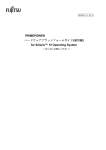
![取扱説明書 [UV.manual6.3]](http://vs1.manualzilla.com/store/data/006688703_2-2b2bd995bf3f6bf65548311a86c51b94-150x150.png)